录酷游戏录像器 Lukool Recorder_【屏幕录像录酷游戏录像器 Lukool Recorder】(2.3M)
录酷游戏录像器 Lukool Recorder是一款不错的录酷游戏录像器 Lukool Recorder工具和屏幕录像免费软件,软件大小2.3M,最近更新于2012/11/7,支持WinXP等操作系统。
录酷游戏录像器 Lukool RecorderLukoolRecorder可以将屏幕或游戏录像成AVI视频,但不同于其他录像软件,它还可以让别人直接从网络上观看!非常适合游戏直播、网络监控或网络教学。最可靠的下载
Lukool Recorder可以将屏幕或游戏录像成avi视频,但不同于其他录像软件,它还可以让别人直接从网络上观看!非常适合游戏直播、网络监控或网络教学。
简介
录酷游戏录像器(Lukool Recorder, 原LiveRecorder)是一款可以对游戏、视频或屏幕录像并直播的软件,不仅可以录像成AVI视频,还可以让别人直接从网络上实时收看!非常适合游戏录像、直播、网络监控和教学。
特点
 完美支持采用DirectX(11、10、9、8)和opengl技术的各种游戏,如dota2、dota、英雄联盟LoL、星际争霸2、魔兽世界、跑跑卡丁车、实况足球在内的主流游戏,还能录制星际争霸、植物大战僵尸等各种2D游戏和经典老游戏!
完美支持采用DirectX(11、10、9、8)和opengl技术的各种游戏,如dota2、dota、英雄联盟LoL、星际争霸2、魔兽世界、跑跑卡丁车、实况足球在内的主流游戏,还能录制星际争霸、植物大战僵尸等各种2D游戏和经典老游戏! 使用Windows Media Player即可观看网络直播,无需安装任何客户端插件,支持多人同时观看。
使用Windows Media Player即可观看网络直播,无需安装任何客户端插件,支持多人同时观看。 支持录像播放器视频。
支持录像播放器视频。 支持高清模式和小文件压缩模式。
支持高清模式和小文件压缩模式。 音视频精确同步,支持任意长时间录像。
音视频精确同步,支持任意长时间录像。 自带转码器和后处理功能,转码后上传优酷即可获得超清认证。
自带转码器和后处理功能,转码后上传优酷即可获得超清认证。 支持显帧率、截图、区域录像。
支持显帧率、截图、区域录像。 完美支持win8、Win7、Vista和XP。
完美支持win8、Win7、Vista和XP。
使用方法
对游戏录像
1. 在“录像源”窗口中选择“游戏”。
此时“开始”按钮会自动变为按下状态,表明可以开始录游戏了。
2. 启动游戏,如果是DirectX/OpenGL游戏,并且选择了“显示帧率”,
则自动会在游戏左上角显示黄色的游戏帧率(fps):
3. 当需要录像时,按下“录像热键”(默认为F12,可以点击“设置热键”链接来设置)即开始录像。
如果是显帧率模式下,帧率会变为红色:
如果没有帧率,则会显示红色小方块表示开始录像:
4. 当要停止录像时,还是按“录像热键”,或者直接退出游戏也可以自动终止录像。
这时帧率会恢复为黄色;如果没有帧率,则会显示蓝色方块:
5. 在“输出”窗口中可以查看和设置保存文件的目录,点击“播放”可直接观看。
截图
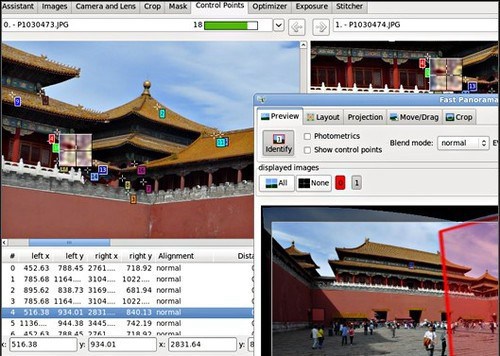

























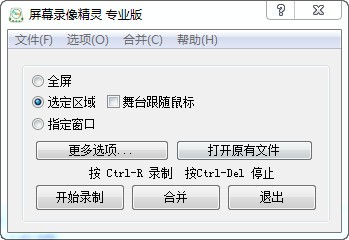
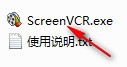
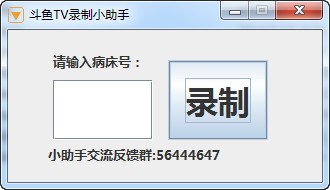

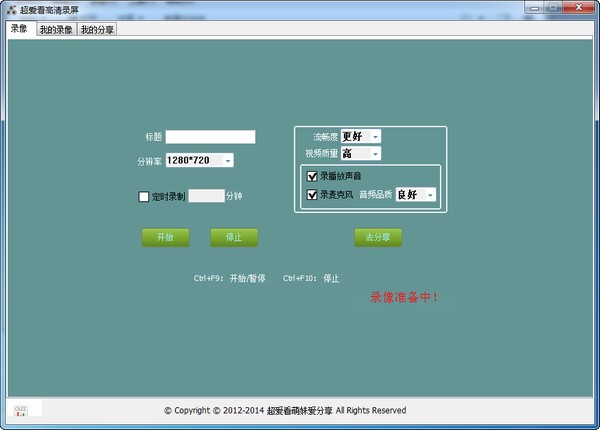
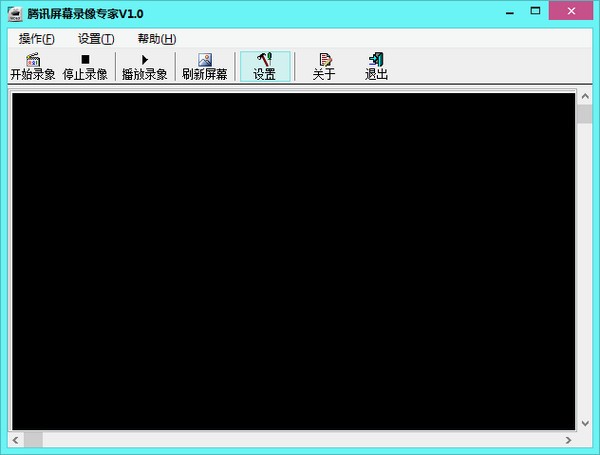
录酷游戏录像器 Lukool Recorder_【屏幕录像录酷游戏录像器 Lukool Recorder】(2.3M):等您坐沙发呢!